卡点视频怎么剪辑
发布时间:2020-11-06 18:08 星期五
卡点视频深受大家的喜爱,不同的音乐节奏,制作出来的效果反差会比较大。当我们看到某个炫酷的卡点视频时,内心也是安耐不住呀,特别想要制作出属于自己的卡点视频。作为手残党的我们又该怎么剪辑出来呢?大家不用慌张,今天小伙伴们教大家学习一下,帮助大家瞬间从手残党变为视频技术流大神。

卡点视频制作工具
迅捷视频剪辑软件(电脑端)
一键视频(手机端)
电脑端卡点视频制作步骤
1、准备素材
在我们制作卡点视频之前,需要先将素材准备好。素材可以现场拍摄,也可以是下载或保存其他地方的图片或视频。大家在确定素材清晰度时,要尽量选择清晰度较高的图片,这样剪辑出来的视频观看效果会更好一些。
2、下载软件
在电脑上剪辑卡点视频,我们需要使用迅捷视频剪辑软件,该软件是一款简单实用的电脑端视频剪辑工具,剪辑新手大致了解一下后,也是可以很快上手的。除了基础的剪辑功能,该软件还提供了上百种的字幕、滤镜、叠附、转场等特效模板。没有下载该软件的小伙伴,可以点击下方的按钮进行下载。
3、导入素材
进入视频剪辑软件之后,先在素材区将需要的视频或图片上传一下。点击“导入”按键或者是从外部拖拽至素材区均是可以的,另外导入的文件记得添加至视频轨道。
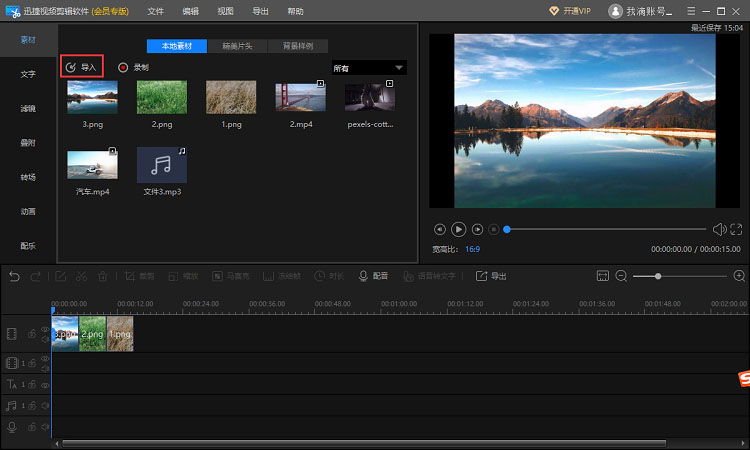
4、制作卡点视频
视频素材导入至轨道后,先选择轨道中的素材,点击“时长”,修改图片的持续时间,例如我们把图片的时间改为1秒,将素材区的图片或视频的时长都修改完毕后,接着进行接下来的操作。
如果我们需要在卡点视频中加入文字的话,点击文字功能,将需要的字幕模板选择一下,然后再把对应字幕的时长调整一下就可以了。
之后就是给视频加上对应的卡点音乐了,如果我们配音功能中没有适合音乐模板的话,可以从外部导入适当的音频,并将其添加到音频轨道中,之后再双击音频对其进行编辑或者是剪辑。
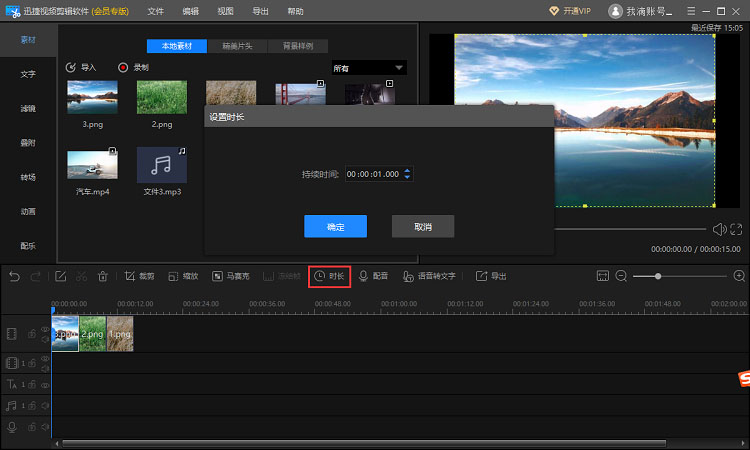
5、导出视频
卡点视频剪辑完毕后,在预览区域对其效果预览一下,预览无误的话,就可以将卡点视频给导出软件了。
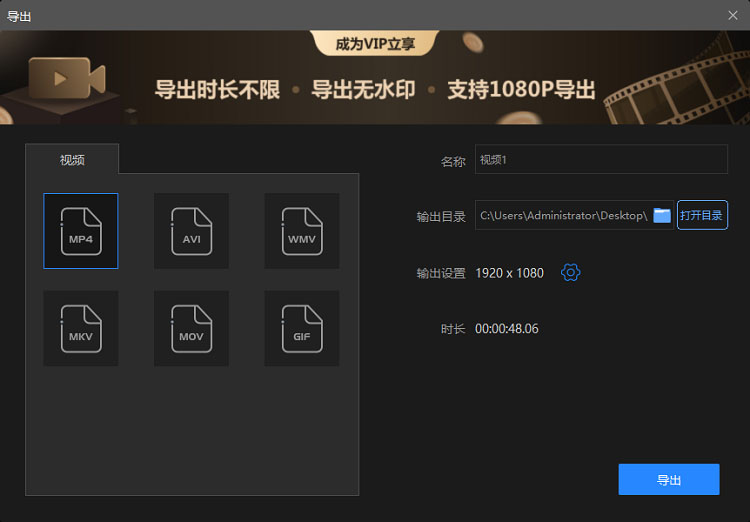
手机端卡点视频制作步骤
在手机上制作卡点视频使用的就是一键视频软件了,该软件提供了多种多样的视频模板,可以快速的制作出短视频。如果大家想要了解更多制作场景可以参考《一键视频使用指南》。
1、选择视频模板的类型
在一键视频中,有多种类型的视频模板可供选择,大家今天要制作的是卡点视频,我们选择“卡点快闪”分类即可。
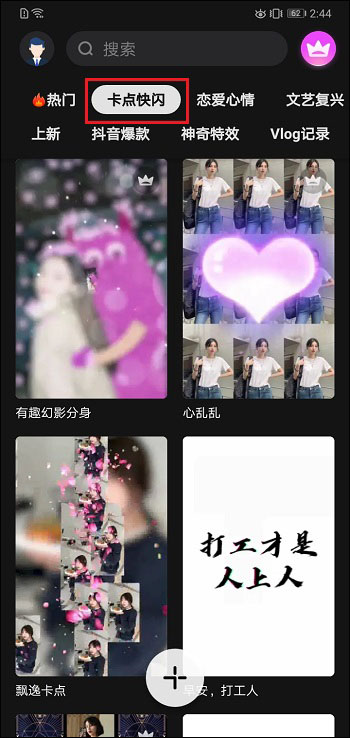
2、一键制作
我们在卡点快闪类型中选择一个“打工人”的视频模板,进入该模板,点击“一键制作”,之后会跳转到手机相册中,将需要的图片添加一下。
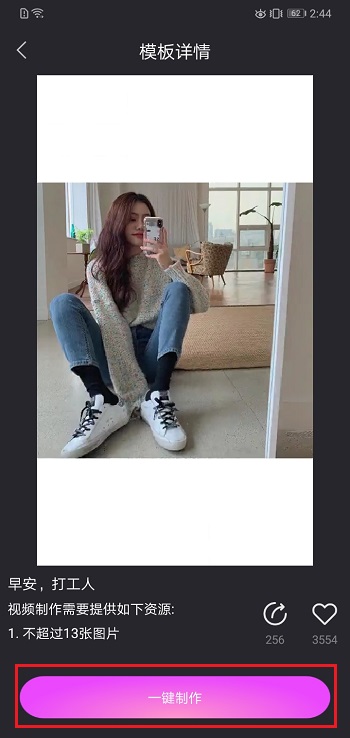
3、导出视频
卡点视频制作好之后,先预览一下,视频效果音量不合适的话,可以适当的调整下。最后选择右上角的导出按键,将卡点视频导出即可。

好了,以上就是小编今天给大家分享的两种卡点视频的剪辑方法。大家也想做出这种类型视频的话,可以选择一个合适的方法试试啊!
相关文章推荐:
- 热门标签

